ビットライズCIを使い始める
メールまたはGitプロバイダーでサインアップし、リポジトリに接続し、最初のビルドを実行して、Bitriseを使い始めましょう。
Bitriseはモバイル開発運用向けに構築されたCI/CDプラットフォームです。スケーラブルなインフラストラクチャ、強固なコラボレーション機能、幅広い統合機能を備えた当社のプラットフォームは、モバイル DevOps のあらゆるニーズに応えるツールを提供します
これを使用するには、メールまたは Git ホスティングプロバイダー経由でサインアップし、リポジトリに接続して、ビルドを開始できます。
最初の CI プロジェクトの追加
サインアップに成功すると、Bitriseが自動的に最初のアカウントを作成します ワークスペース。プロジェクトを追加してビルドを実行するには、少なくとも 1 つのワークスペースが必要です。サブスクリプションはワークスペースにも関連付けられています。
アプリのライフサイクルのリリース管理
使い始めることもできます リリース管理 プロジェクトのリリースワークフローをより適切に管理するために、最初のプロジェクトを追加するとき。
ウェルカム画面では、Bitrise CI、ビルドキャッシュ、リリース管理のいずれかを選択できます。
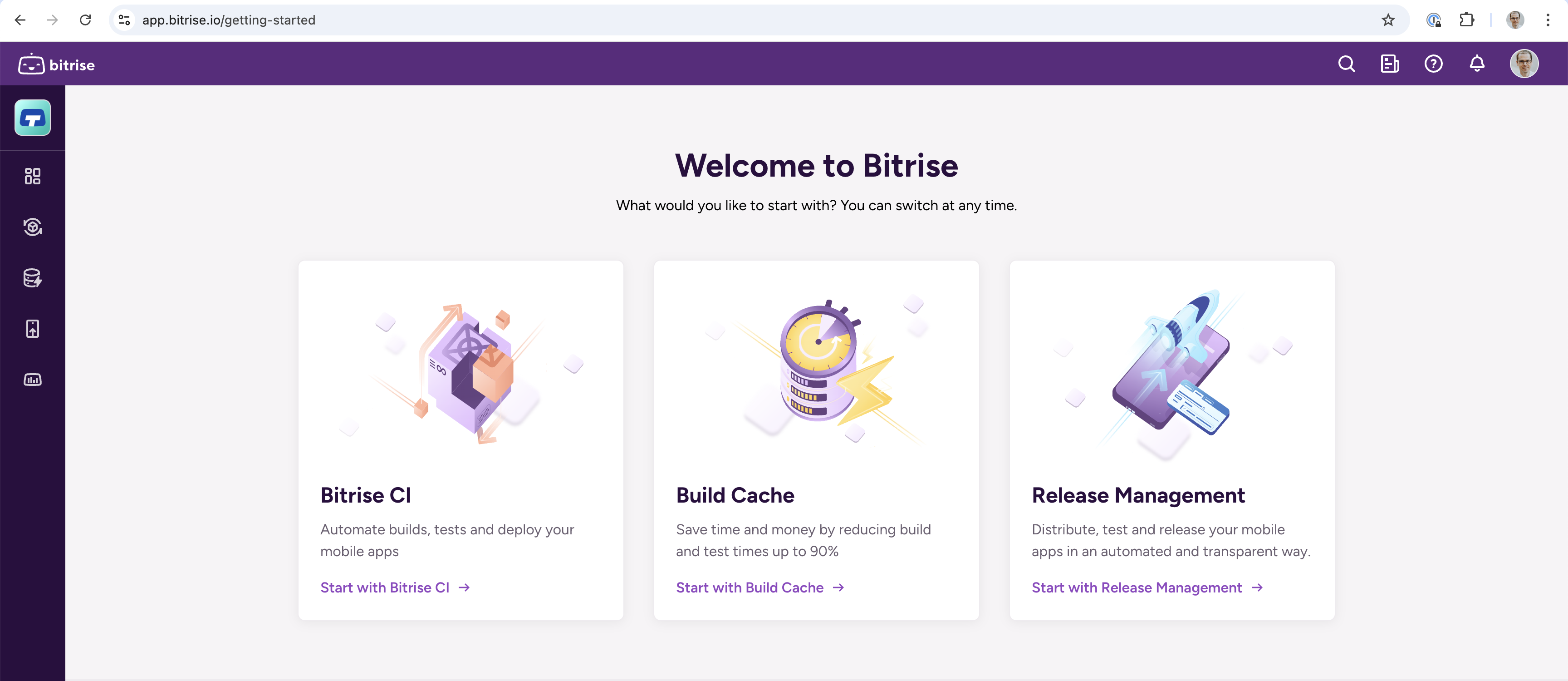
プロセスを開始するには、 ビットライズ CI。
ナビゲーション
Bitriseプラットフォームのさまざまな部分をいつでも切り替えることができます。例えば ビットライズ CI、 リリース管理、 ビルドキャッシュ または インサイト -メインページの左側のナビゲーションメニューを開く。
で ビットライズIC ページには通常、プロジェクトとその最新ビルドのリストが表示されます。ただし、今のところプロジェクトはありません。追加するには、をクリックします 。
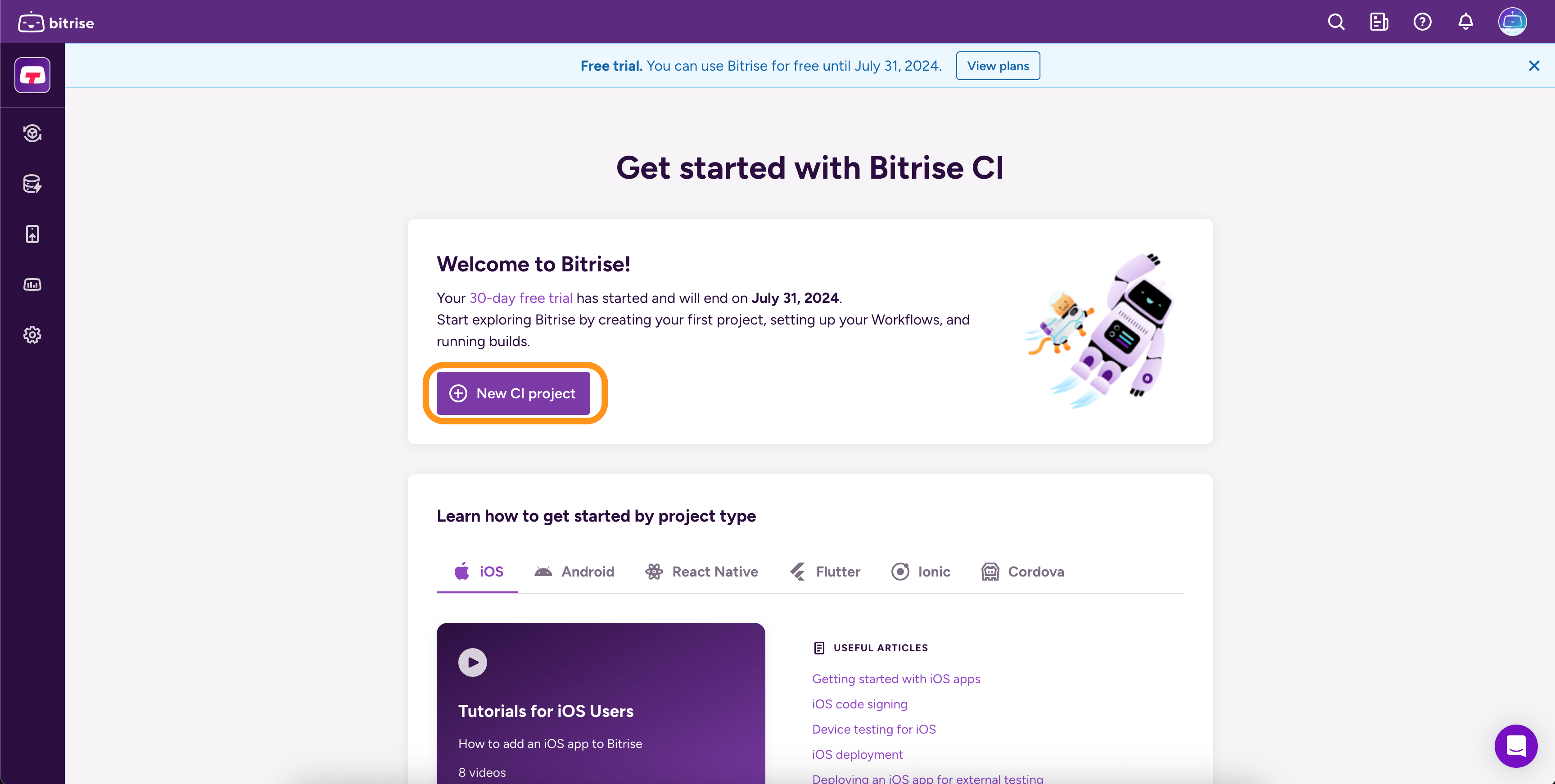
指示に従ってプロジェクトを追加します。このプロセスでは、次のことを行います。
-
必要に応じて認証を設定します。 SSHキーの構成。ただし、認証には GitHub アプリを使用することをおすすめします GitHub アプリによるリポジトリへのアクセス。
-
デフォルトブランチを設定します。設定で別のブランチが指定されていない限り、Bitriseはこのブランチからビルドします
-
手動構成または自動構成のいずれかを選択します。自動設定とは、プロジェクトスキャナーがリポジトリをスキャンしてプロジェクトの種類を識別するということです。プロジェクトタイプに基づいて、設定が生成されます
-
ウェブフックを登録する。Webhook を使用すると、自動的にビルドをトリガーできます
成功すると、Bitrise CIページにプロジェクトが表示されます。
プロジェクト設定の変更
プロジェクト設定はいつでも変更できます。そのためには、でプロジェクトを開きます。 ビットライズ CI ページ そしてクリック 。
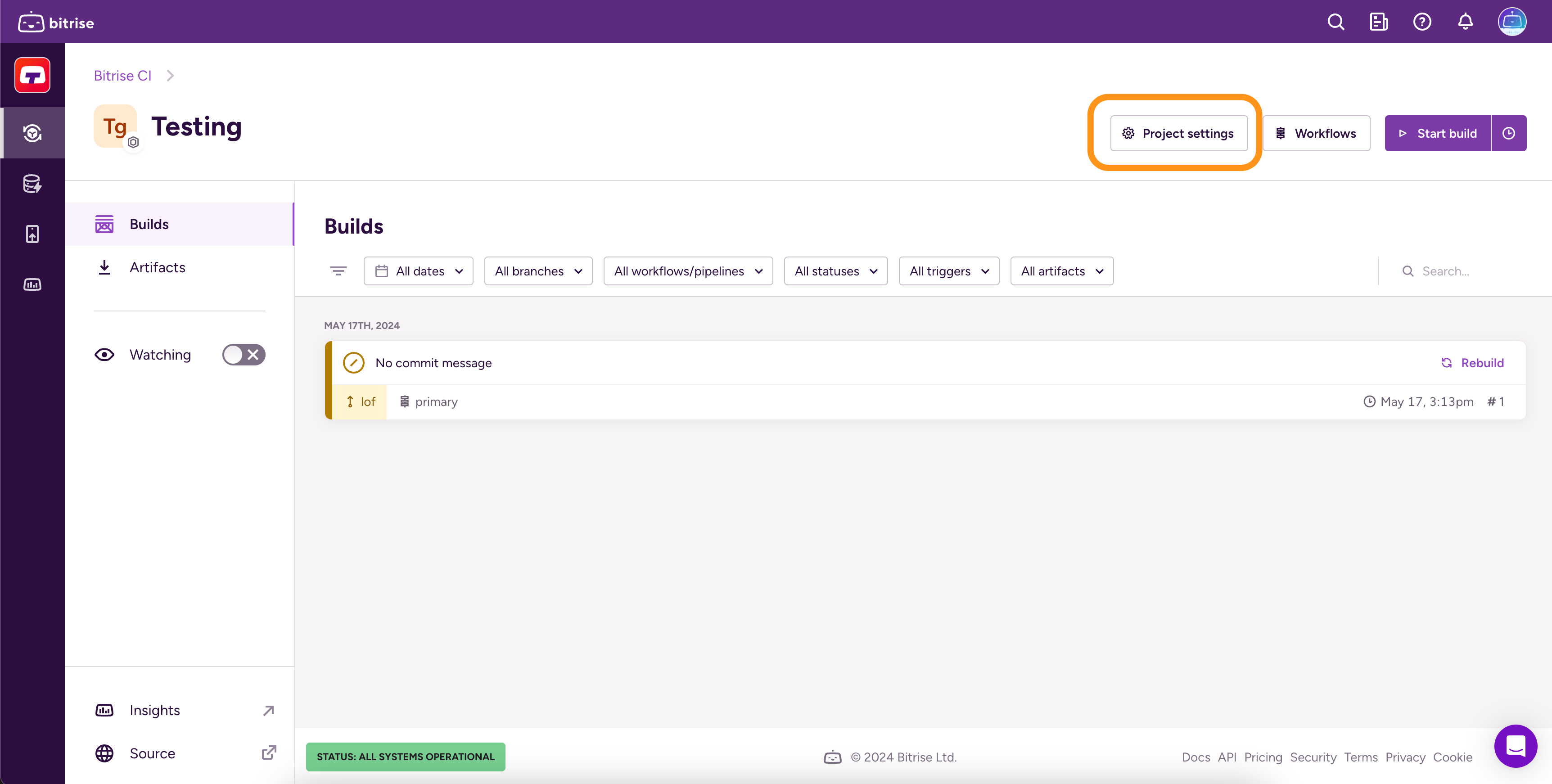
ボタンをクリックすると、に移動します [プロジェクト設定] ページ。
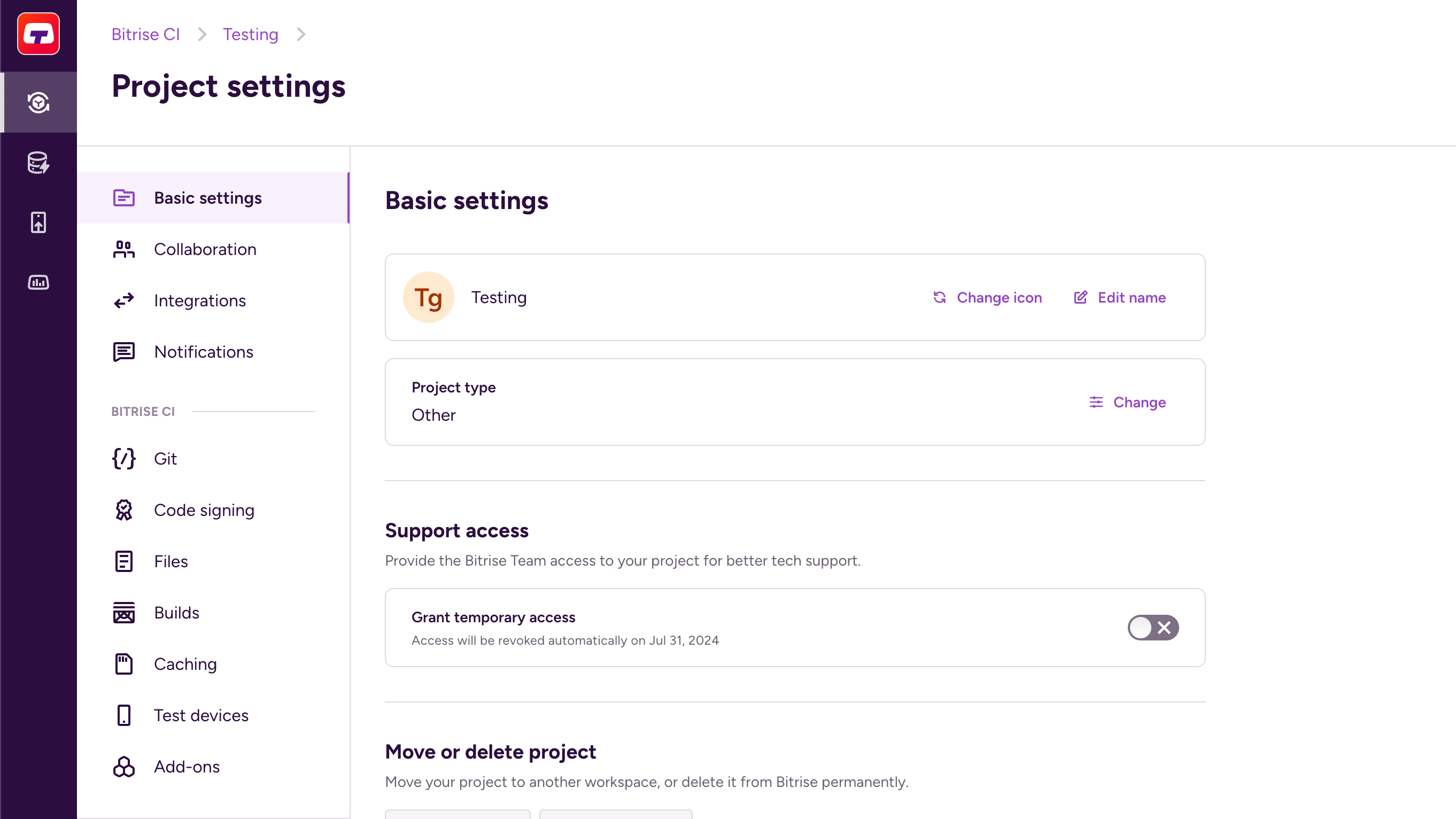
変更できる設定は次のとおりです。
-
名前とプロジェクトタイプ。
-
Git 接続 そして オンラインサービスへのアクセス アップルストアやグーグルプレイなど。
設定することもできます ローリングビルド と セレクティブビルド、アップロード コード署名ファイル、アップロード 汎用ファイルを Bitrise へ、 テストデバイスの登録そして、チェックしてください キャッシュ データ。
ビルド設定の編集
CI ビルド設定は YAML 形式で定義されています。ルート設定ファイルはという名前です bitrise.yml: プロジェクトのビルド設定全体が含まれます。
Bitriseの設定を編集するには:
-
を開きます ビットライズCI ページへ。
-
右側のプロジェクトのリストからプロジェクトを選択します。Search フィールドを使用して特定のプロジェクトを検索できます。
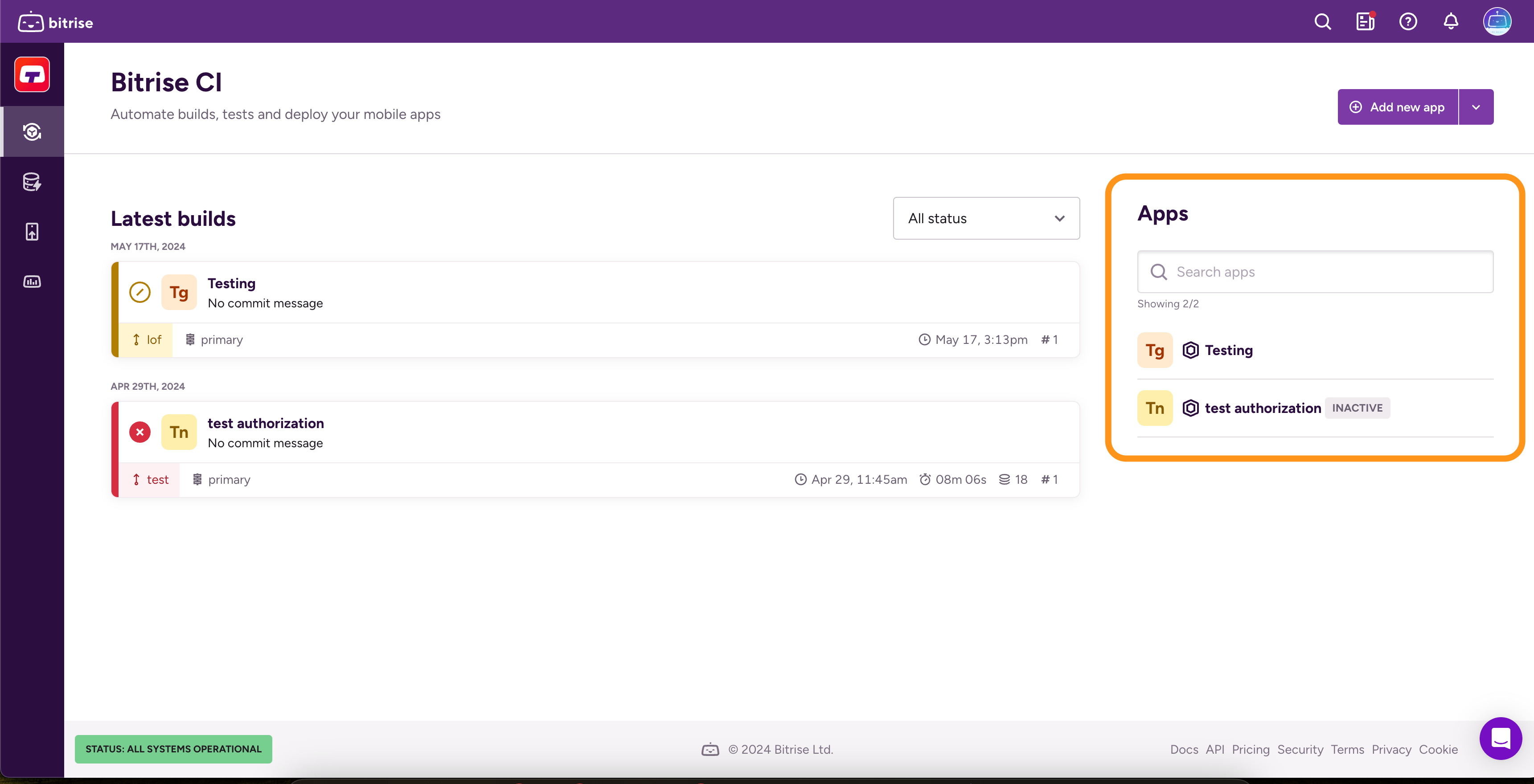
-
クリック 。これによりワークフローエディターが開き、以下を設定できます。
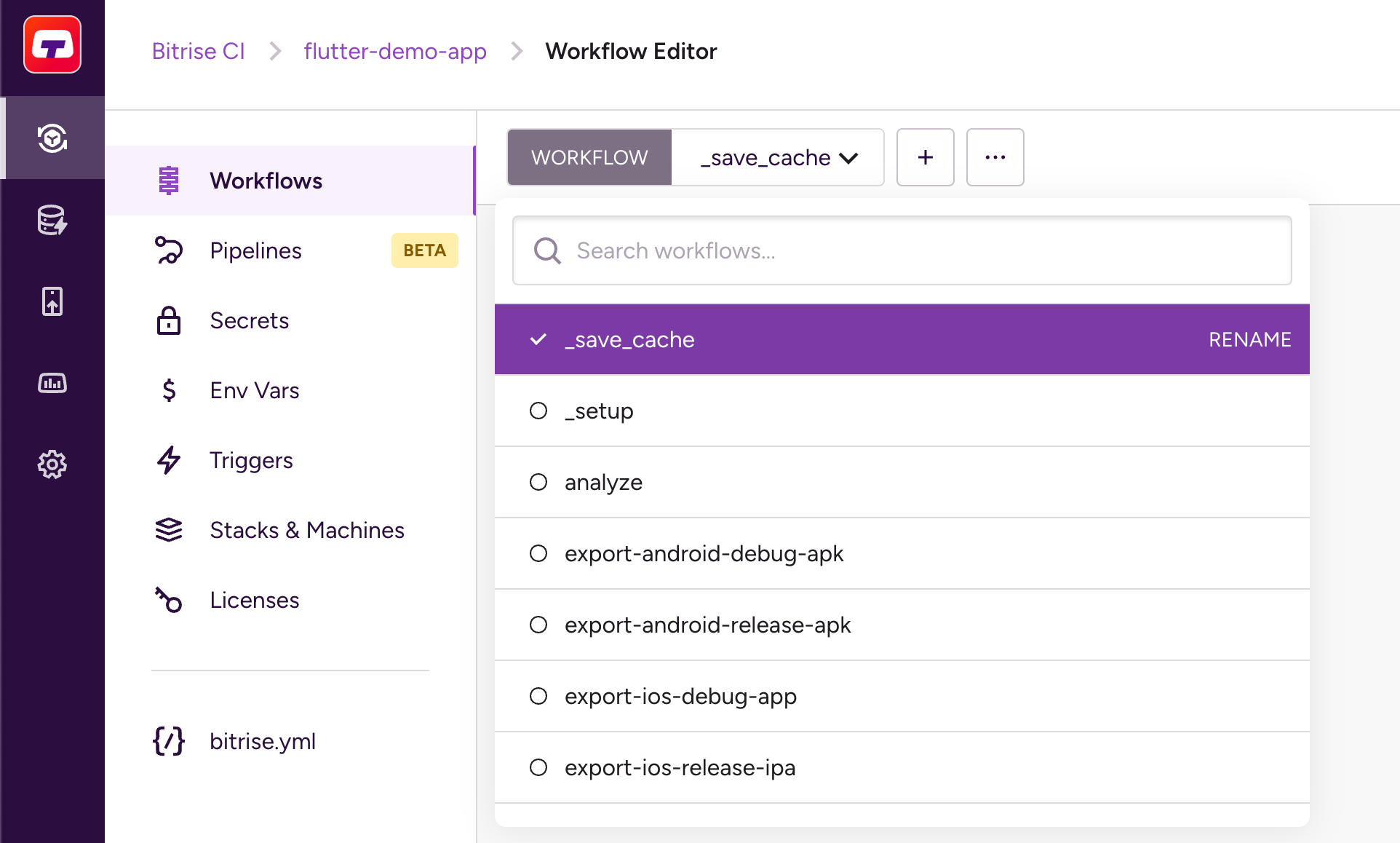
YAML ファイルを直接編集する
[選択] bitrise.yml 設定ファイルを直接編集します。 構成YAMLの基本。
初めてのビルドの実行
プロジェクトが正常に追加されると、Bitrise CIページで確認できます。
CI ビルドを開始するには、をクリックします。 。
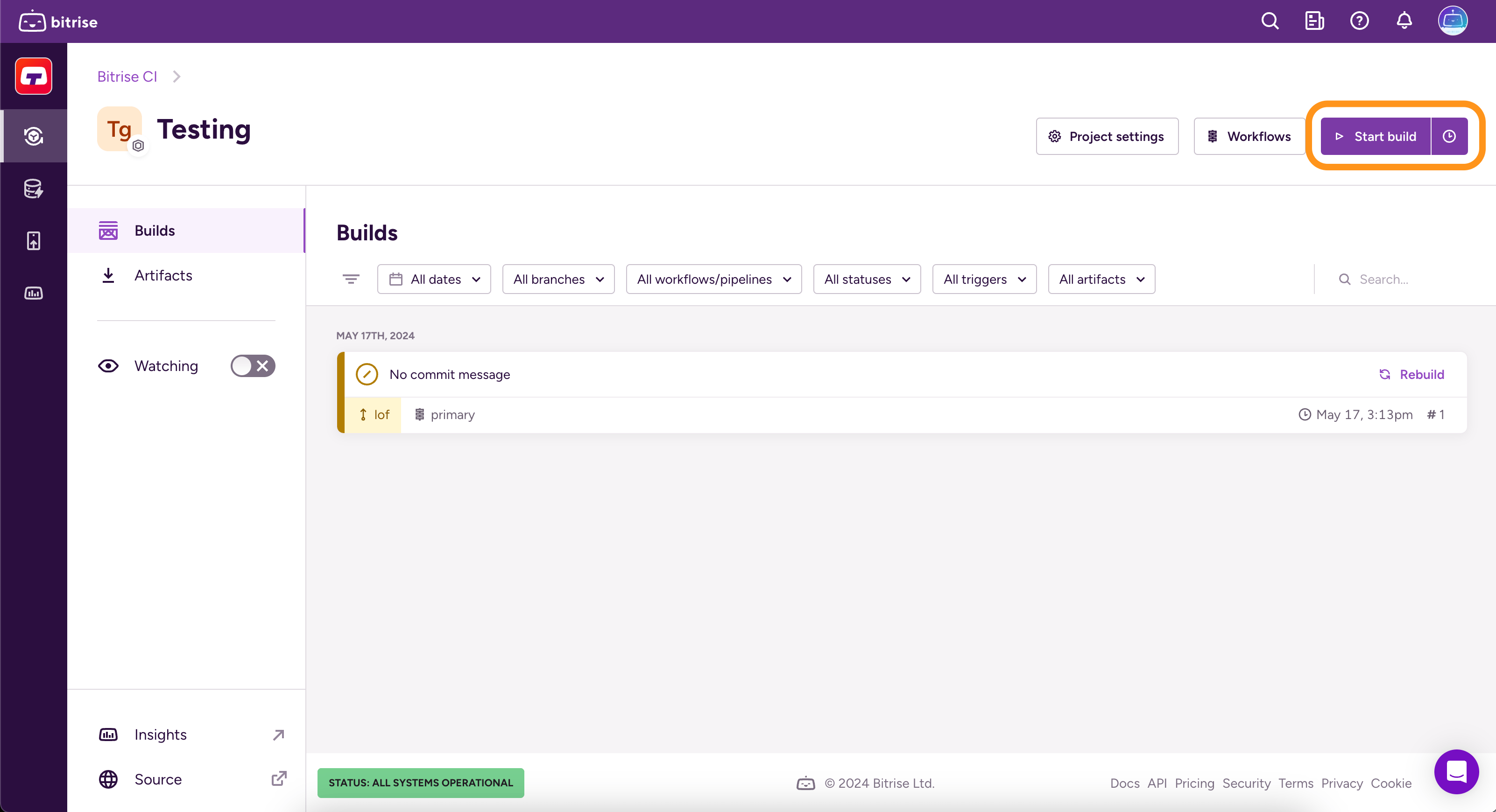
これにより、次のダイアログが開きます。 ビルドを手動で開始する。。
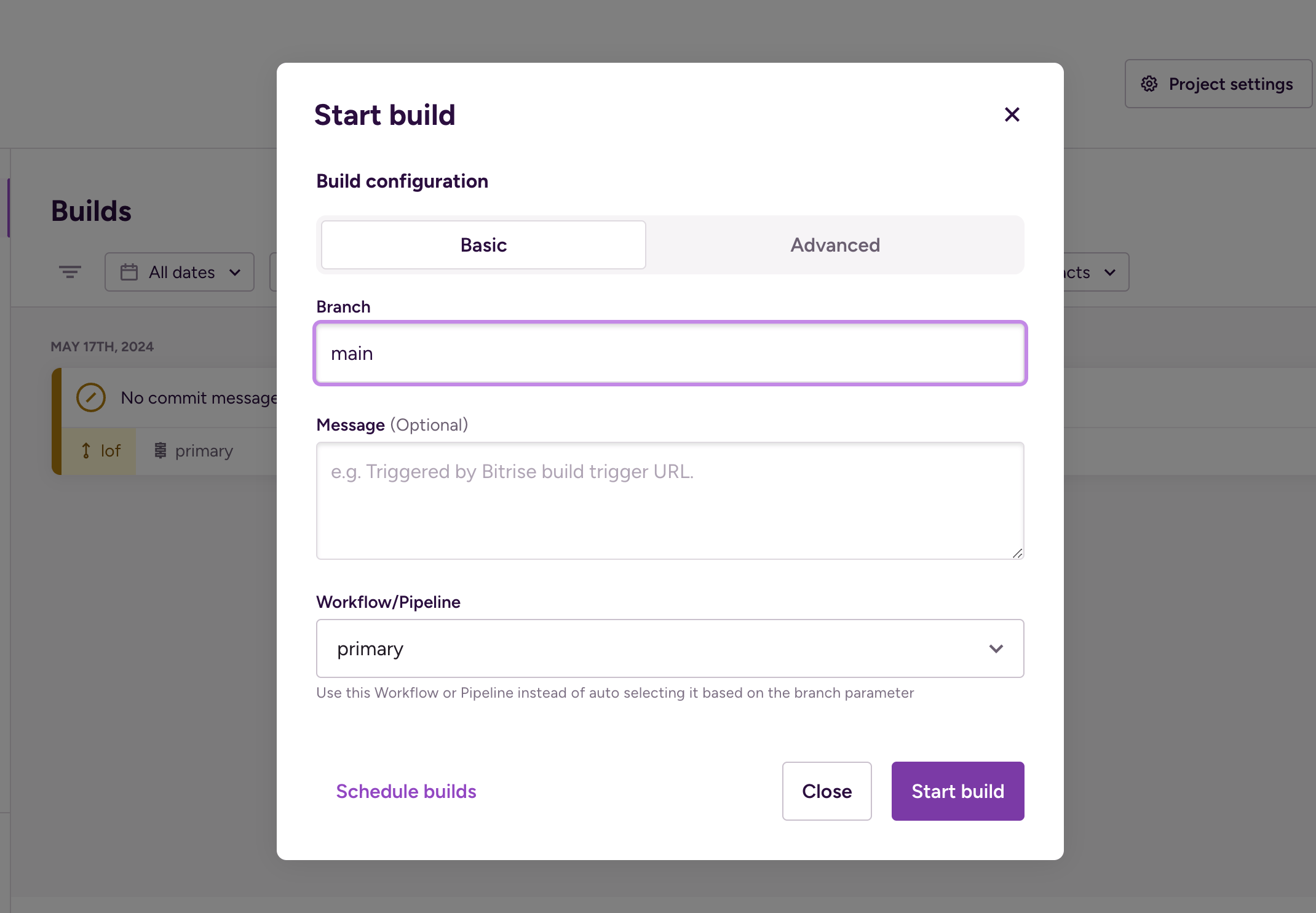
ビルドとは、プロジェクトで定義されている一連のジョブです ワークフロー と パイプライン。ジョブは呼び出されます ステップ スクリプト実行のブロックを表します。
を使用してビルドを実行するには、ブランチとワークフローまたはパイプラインを指定するだけで済みます ベーシック オプション。新しいプロジェクトを追加すると、Bitriseは少なくとも1つを自動的に生成します デフォルトワークフロー これにより、最初のビルドをすぐに実行できます。
準備ができたら、クリック 。ビルドページが表示され、ビルドの進行状況を追跡したり、表示したりできます ビルドログそして、チェックしてください 生成されたビルドアーティファクト。
ビルドのトリガー
ビルドを自動的にトリガーすることもできます。指定されたコードイベントが発生するたびに、Bitrise は自動的にビルドを開始します ビルドトリガー.
ワークスペースの管理
ワークスペースはBitriseのあらゆる側面の基本です。プロジェクトを所有できるのはワークスペースのみで、すべてのサブスクリプションはワークスペースに属します。
個人アカウントにサインアップすると、自動的に新しいワークスペースが作成されます。Bitriseの個人アカウントは複数のワークスペースを所有することができ、他のアカウントが所有するワークスペースに招待することもできます
ワークスペースを管理するには、以下にアクセスする必要があります ワークスペース設定 ページ:
-
Bitriseにログインし、左側のナビゲーションバーにカーソルを合わせます。
-
で適切なワークスペースが選択されていることを確認してください ワークスペース メニュー。
-
[選択] [設定]。
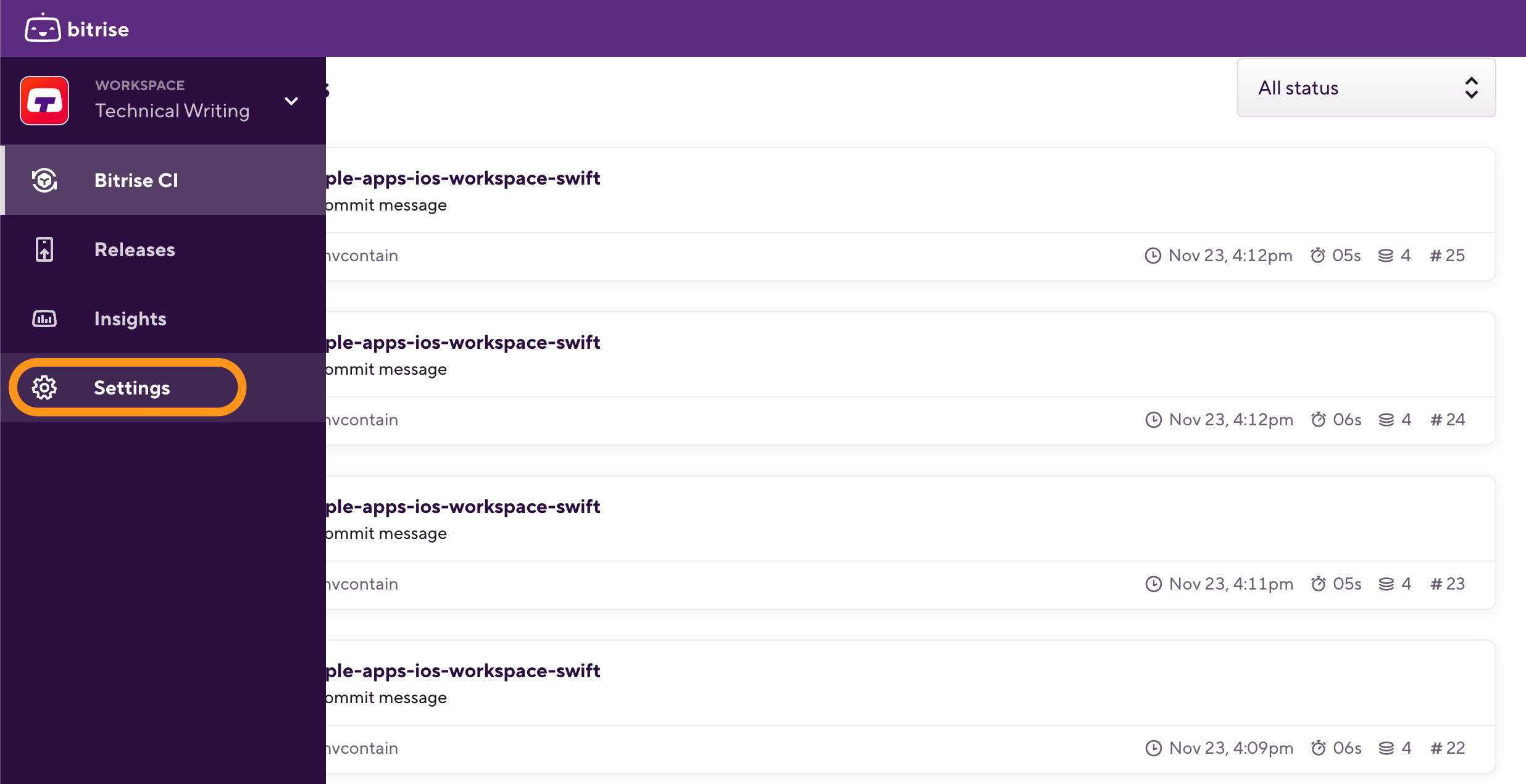
-
ワークスペースの基本情報を編集します。
-
サブスクリプションを管理します。
-
メンバーをワークスペースに招待する そして、作成してください。 ワークスペースグループ。
-
セットアップ SAML SSO。
-
プロジェクトをチェックして プロジェクトオーナーシップの移管そして、新しいプロジェクトを追加します。
-
設定 リポジトリへのアクセス用の Git 統合 そしてオンラインストアへのアクセス。
で ワークスペース設定 ページでは、次のことができます。
テスト、インストール、デプロイ
アプリのテストとアプリのデプロイは、どちらも手順に従って行われます。プラットフォームの種類に応じて、これらの機能専用の手順を用意しています。ユニットテスト、UIテスト、実際のデバイステストはすべてBitriseで可能です
生成したインストール可能なバイナリはすべてBitriseの1か所で見つけることができます。 インストール可能な成果物ページ.このページから、プライベートインストールページを使用するか、次のアドレスへのリンクを配布することで、テストデバイスにアプリを簡単にインストールできます パブリックインストールページ。
アプリのテスト、ビルド、準備が整ったら、Google Play や App Store などの任意のストアにすばやくデプロイできます。
また、すべてのリリース固有のタスクをワンストップで行うソリューションであるリリース管理を試してみることをお勧めします。インストール可能なバイナリが用意できたら、リリース管理を使ってリリースに関連する他のすべてを自動的に処理できます Bitriseドキュメントへようこそ!.